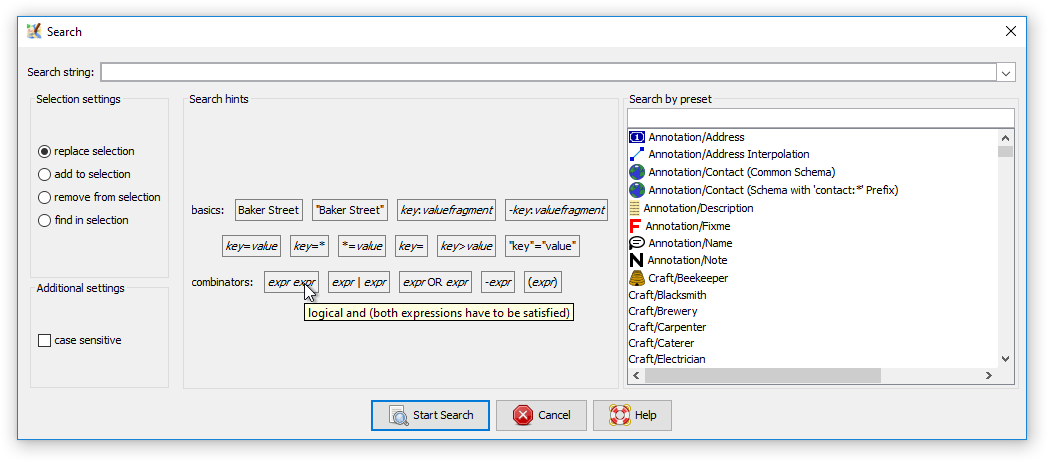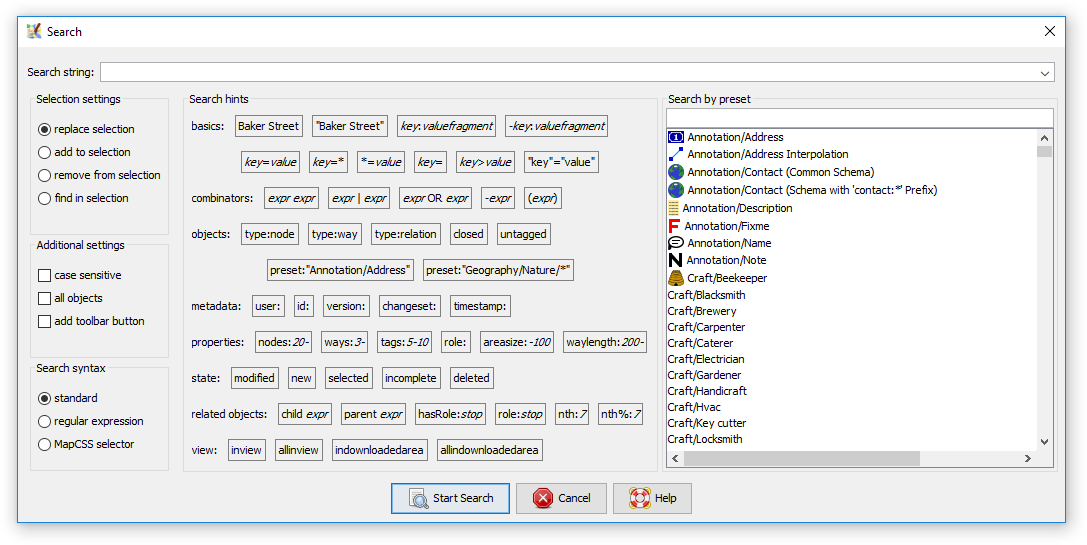| Version 31 (modified by , 4 years ago) ( diff ) |
|---|
Zoeken
Zoek naar objecten op de huidige gegevenslaag met behulp van querytaal. Dit venster kan er anders uitzien, afhankelijk van uw instelling (zie hieronder):
De zoekactie zal huidige filters respecteren wat betekent dat het geen van de gefilterde objecten zal teruggeven.
Dubbele punten (:) in sleutels en waarden dienen te zijn omsloten door aanhalingstekens (").
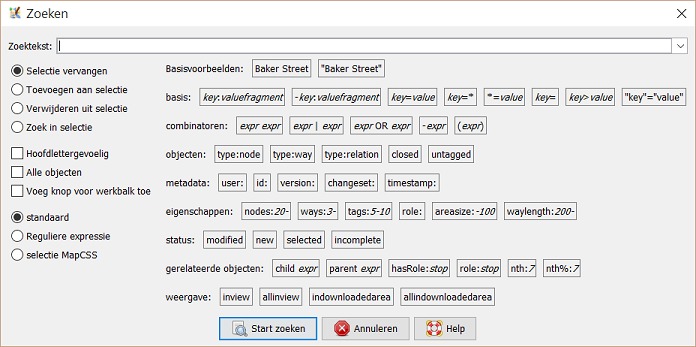 Ga met uw muis over een sleutelwoord in het gedeelte met hints voor zoeken om een tekstuele uitleg te krijgen en speciale voorbeelden!
Ga met uw muis over een sleutelwoord in het gedeelte met hints voor zoeken om een tekstuele uitleg te krijgen en speciale voorbeelden!
Dubbelklik op een voorkeuze die is vermeld in het zoekvenster om toe te voegen aan de query die zoekt naar objecten die overeenkomen met die voorkeuze.
modus Expert
In modus Expert worden de volgende opties toegevoegd:
- meer sleutelwoorden worden vermeld (zij werken ook in als de modus Expert is uitgeschakeld, maar zijn verborgen in het venster)
- standaard/reguliere expressie/selectie MapCSS radioknop, bekijk gedeelten hieronder voor details
- alle objecten keuzevak om
verwijderdeenincompleteobjecten op te nemen in de zoekactie - Knop aan werkbalk toevoegen behandeld in gedeelte hieronder
Voorbeelden
Enkele voorbeelden van query's:
type:wayselecteert alle wegenname:Herenstraathetzelfde als hierboven, maar hoofdlettergevoelig"addr:street"="Jan Bakkerstraat"indien speciale tekens (in dit geval:in de sleutel en witruimte in de waarde) worden gebruikt, dienen de sleutel resp. de waarden te worden omsloten door""tag1=yes tag2=yesis equivalent aantag1=yes & tag2=yestype:way name:-selecteert alle wegen die geen naam hebbenid:123465678selecteert een object (weg of knoop) met een bepaalde IDtimestamp:2010-11-01/2010-12-01selecteert object met laatste wijziging in november 2010preset:"Handwerken/Imker"selecteert objecten die overeenkomen met de voorkeuze Imker- Zie ook voorbeelden
Zoekquery opslaan in hoofdwerkbalk
Zodra u klikt op  Zoeken starten om als knop opslaan als u het keuzevak Knop aan werkbalk toevoegen selecteerde, zal een knop worden toegevoegd aan de hoofdwerkbalk die de gedefinieerde zoekactie elke keer zal uitvoeren als u op de knop drukt.
Zoeken starten om als knop opslaan als u het keuzevak Knop aan werkbalk toevoegen selecteerde, zal een knop worden toegevoegd aan de hoofdwerkbalk die de gedefinieerde zoekactie elke keer zal uitvoeren als u op de knop drukt.
Met Werkbalk aanpassen kunt u aanpassingen maken aan pictogram, zoekquery en de helptip.
Net als met elke andere knop kunt u er altijd een sneltoets aan toewijzen.
Reguliere expressies
JOSM ondersteunt Java regex syntaxis.
Syntaxis voor MapCSS
Bekijk implementatie van MapCSS.
Extern bestand ophalen en selectie vervangen
Een bijzonder te weinig gebruikte mogelijkheid die u een URL voor een website (file://, http://, https://, ftp://) in het zoekveld laat invullen.
JOSM zal dan proberen die URL laden, en selecteert alle objecten die het vind en waarnaar in dat bestand naar wordt verwezen. JOSM zal zoeken naar XML-tags "way", "node", en "relation" in het document, en hun attributen ID gebruiken. U kunt op deze manier ook toegang verkrijgen tot een ander bestand op uw harde schijf en JOSM alle objecten die in dat bestand aanwezig zijn laten selecteren (vooropgesteld dat zij ook aanwezig zijn in de gegevensset van JOSM).
Iets soortgelijks is mogelijk via:
- via parameters via de opdrachtregel bij opstarten van JOSM.
- de opdrachten van Afstandsbediening.
Zie ook
- Filter stelt u in staat meerdere zoekpatronen tussen uw sessies van JOSM op te slaan en te combineren
Terug naar menu Bewerken
Terug naar Help
Attachments (1)
-
Search.png
(95.9 KB
) - added by 8 years ago.
Dutch screenshot Dialog Search
Download all attachments as: .zip